Pet jednostavnih savjeta za unos teksta na dodirne zaslone. Unos tekstova na pametnom telefonu: test tipkovnice
Postoji mnoštvo tipkovnica drugih proizvođača, a mnoge od njih su vrijedne pažnje. Neke su dizajnirane da budu najbolja tipkovnica za sve, a neke su dizajnirane tako da odgovaraju individualnim potrebama nekih korisnika pametnih telefona. Vrlo je teško odabrati između nekoliko dobrih proizvoda, pogotovo kad ste već navikli na tipkovnicu. Koliko god novoinstalirana tipkovnica bila sjajna, moć navike može vas natjerati da se vratite na svoje staro rješenje. Stoga je važno točno znati kakve će vam prednosti ovaj ili onaj izbor donijeti. O tome će se raspravljati.
Na XDA programeri proučio i detaljno usporedio desetak najboljih tipkovnica za Android, analizirajući prednosti i prednosti svake od njih tako detaljno da nakon čitanja ovog materijala ne bi trebalo biti sumnje u izbor. Započnimo.
Fleksy
Komplet
Izvana se Fleksy malo razlikuje od standardne tipkovnice, ali ima neke značajke po kojima se izdvaja od mnogih. Često korištene radnje koriste geste koje bi vam, nakon kratkog razdoblja uporabe, trebale utonuti duboko u glavu. Na primjer, možete prijeći prstom udesno da biste umetnuli razmak, ili prijeđite ulijevo i izbrisati zadnju riječ koju ste unijeli.
U početku se brojevi ne prikazuju na zaslonu tipkovnice. Možete ih odabrati pritiskom na tipku koja poziva simbole ili dugo držati prst na slovu. Međutim, možete dodati redak s brojevima instaliranjem proširenja Fleksy. Za interpunkcijske znakove možete ih odabrati prevlačenjem prsta gore -dolje.
Ostala proširenja omogućit će vam dodavanje pametnih prečaca na tipkovnicu za biranje adresa E -pošta i druge često unesene podatke. Fleksy podržava emotikone, koji se mogu nadograditi na GIF animacije.
Među nedostacima ove tipkovnice vrijedi napomenuti da nastoji umetnuti razmak ili interpunkcijski znak nakon apsolutno svake riječi. Ova se značajka može isključiti, ali bi bilo puno ljepše da je malo pametnija.
Jezična podrška
Ako morate redovito prebacivati između dva ili više jezika, a najvjerojatnije morate, na Fleksyju ćete to morati učiniti prevlačenjem prsta po tipki za razmak. Raspored tipkovnice možete prilagoditi za svaki jezik. Novi jezici mogu se preuzeti kada su povezani s internetom.
Automatsko ispravljanje može se ubrojati u zasluge Fleksyja. Ako ponekad neprecizno pritisnete tipke tijekom tipkanja, u većini će vam slučajeva pomoći automatsko ispravljanje. Ako prvi put ne uspije, možete se prebacivati između predloženih opcija za zadnju riječ prelaskom prsta gore ili dolje. Ovo je sasvim zgodno.
Proširenje Editor dodat će nove mogućnosti pomicanja pokazivača i prikladne alate za kopiranje i lijepljenje teksta.
Fleksy nastoji naučiti što je više moguće o korisniku i njegovim navikama. Tipkovnica uvozi imena s vašeg popisa kontakata, kao i često korištene riječi i izraze iz e -poruka i publikacija u društvene mreže... No čini se da nije u prijateljskim odnosima sa rječnicima drugih klavijatura, što nije veliki problem budući da je proces dodavanja i uklanjanja riječi vrlo jednostavan.
Teme i prilagođavanje
Postoji mnogo tema za odabir koje mijenjaju boju, pa čak i dodaju pozadinsku sliku na tipkovnicu. Ne možete stvarati vlastite teme, ali neće biti teško pronaći nešto po svom ukusu. Također možete promijeniti veličinu tipkovnice i ukloniti donji red tipki, koji je u potpunosti zamijenjen gornjim gestama.
Druge značajke
Postoje neka korisna proširenja, poput pokretača aplikacija, koji vam omogućuje prebacivanje između različitih zadataka izravno s tipkovnice. Tu je i proširenje koje tipkovnicu može učiniti transparentnom.
Povjerljivost
Ovdje možete saznati više o Fleksyjevoj politici privatnosti. Za neke funkcije tipkovnica zahtijeva vezu s bežična mreža.
Montaža
Probna verzija Fleksyja (besplatna 30 dana)
Puna verzija Fleksyja (124,96 rub.)
Google tipkovnica
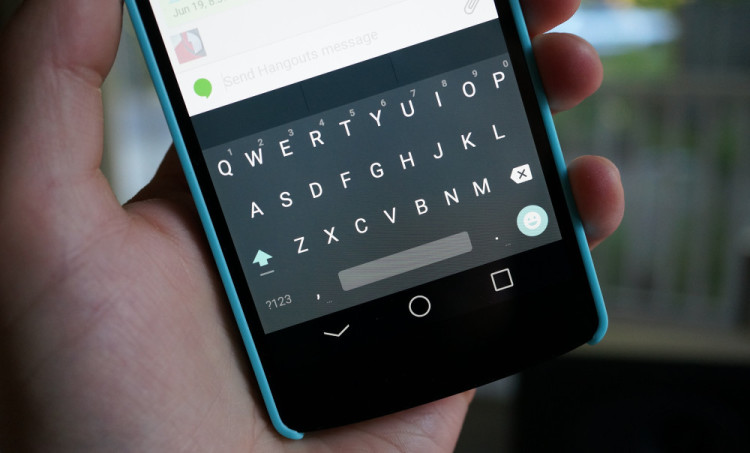
Komplet
Na prvi pogled Google tipkovnica nije mnogo drugačija od ostalih, ali sadrži nekoliko dodatne mogućnosti... Također je vrijedno napomenuti da je vrlo slična AOSP tipkovnici, ali ima nekoliko prednosti. Možete koristiti standardnu metodu unosa ili Swype, za koji se može reći da je prilično točan. Swype je toliko precizan da možete unositi rečenice bez podizanja prsta s ekrana jednostavnim prelaskom razmaknice.
Znakovi se unose dugim pritiskom na tipke ili pozivanjem drugog zaslona tipkovnice. Vrijedi napomenuti da se ovaj zaslon može malo razlikovati od uobičajenog i neko vrijeme uzrokovati neugodnosti. Emojijima se može pristupiti dugim pritiskom na tipku Enter. Podržane su i kratice teksta, a možete prilagoditi sve često upisivane podatke za brzi unos.
Jezična podrška
Dodavanje jezika za unos nije problem. Prebacivanje se vrši pritiskom na posebnu tipku ili dugim pritiskom na tipku Space. Dostupni su rasporedi QWERTY, QWERTZ, AZERTY, Colemak, Dvorak i PC.
Ispravak unosa i predviđanje tipkanja
Googleova tipkovnica dovoljno dobro obrađuje pravopisne pogreške i točno ispravlja riječi. Automatsko ispravljanje se može konfigurirati, a tipkovnica ima pristup rječniku korisnika sustava. Ona također ima pristup popisu kontakata i vašim aktivnostima na Googleovim uslugama. No, značajka prediktivnog biranja ne zaslužuje svaku pohvalu. Ovo nije najjača točka Googleovih tipkovnica.
Teme i prilagođavanje
Izbor je između tema Holo i Materijal. Obje izgledaju dobro i dostupne su u svjetlu ili u mraku. To ograničava mogućnosti prilagodbe.
Povjerljivost
Standard se koristi za tipkovnicu. Tipkovnici će biti potrebna bežična veza za preuzimanje dodatnih jezika.
Montaža
Google tipkovnica (besplatno)
Hakerska tipkovnica
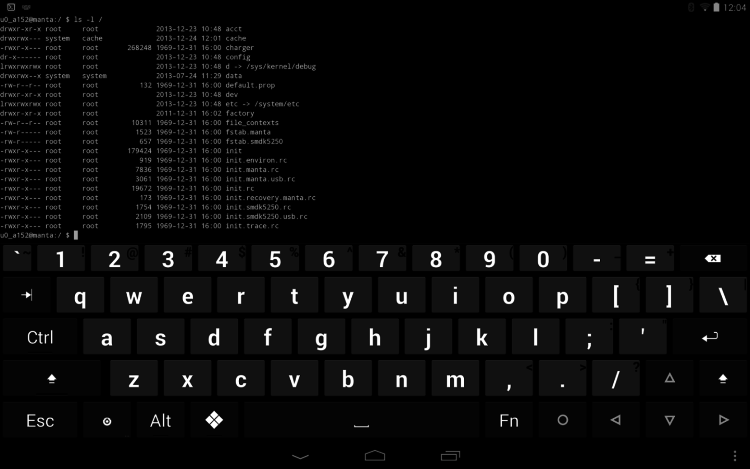
Komplet
Ova tipkovnica je dizajnirana za iskusni korisnici koji žele prenijeti svoje iskustvo s računalom na svoj pametni telefon. Hakerska tipkovnica može biti korisna tijekom SSH sesije pružajući pristup svim funkcijskim tipkama i navigacijskim tipkama. Tipkovnica je prema zadanim postavkama dostupna samo u vodoravnom položaju, no to se može promijeniti u postavkama. Znakovi se unose pritiskom na tipku Fn i nema nagovještaja podrške za skraćenice ili emojije.
Jezična podrška
Jezični paketi morat će se instalirati odvojeno od Google play... Prebacivanje jezika vrši se pokretom tipke Space.
Ispravak unosa i predviđanje tipkanja
Automatsko ispravljanje isključeno je prema zadanim postavkama, ali kad ga uključite, vjerojatno se nećete razočarati. Ispravci su točni, a ako su pogrešni, mogu se poništiti pritiskom na tipku za povratak. Što se tiče popravljanja pravopisnih grešaka, morate se osloniti na Android-ovu ugrađenu provjeru pravopisa. Skup predviđanja Nije podržano.
Teme i prilagođavanje
Postoje četiri teme za odabir, koje su više osmišljene za vašu udobnost nego za privlačnu tipkovnicu. Veličina tipkovnice je prilagodljiva.
Druge značajke
Dobivate pristup svim funkcijskim tipkama, uključujući Esc i F1-F12. Za neke je ova tipkovnica jednostavno nezamjenjiva.
Povjerljivost
Tipkovnica nema pristup bežičnoj mreži.
Montaža
Hakerska tipkovnica (besplatno)
Minuum
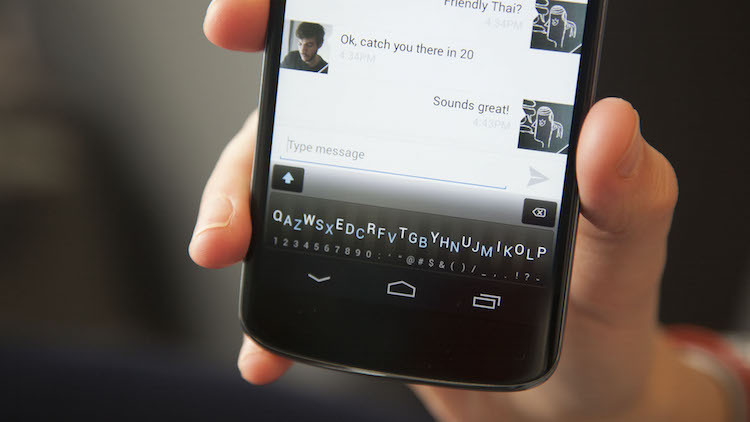
Komplet
Ova tipkovnica je dizajnirana tako da zauzima minimalni prostor na ekranu. Jednostavnom kretnjom s dva prsta možete se prebacivati između tipkovnice u punoj veličini i minijature.
U načinu pune veličine dostupna vam je metoda tipkanja Swype. Također možete pritisnuti tipke, a zatim prijeći prstom prema gore za brzo biranje brojeva i simbola. Ako ne žurite, na raspolaganju vam je druga ploča sa simbolima.
U manjoj verziji tipkovnice dostupne su gotovo sve iste funkcije, osim za upisivanje znakova pokretom prema gore. Umjesto toga, gesta se koristi za poboljšanje točnosti pisanja.
Geste se također mogu koristiti za brisanje riječi, umetanje razmaka, prebacivanje između redova, pa čak i aktiviranje glasovnog unosa i prebacivanje između jezika. Automatski razmaknica ne može se onemogućiti, ali čini se da u većini slučajeva radi dobro. Emojiji su podržani, ali ne postoji ploča za najčešće korištene.
Jezična podrška
Popis podržanih jezika je mali, ali ruski je prisutan u njemu. Jezik se mijenja dugim pritiskom na razmaknicu ili pokretima prema gore i ulijevo, što je sasvim zgodno. Podržani rasporedi QWERTY, QWERTZ, AZERTY, Colemak, Dvorak i abecedni raspored.
Ispravak unosa i predviđanje tipkanja
Minuum uvelike ovisi o auto-korekciji. Bez toga bi rad s manjom verzijom tipkovnice bio izuzetno težak. Ova je automatska korekcija iznenađujuće točna. Također ga možete isključiti samo jednim gumbom i unijeti što god želite.
Minuum ima pristup vašim Android kontaktima i rječnicima, ali ne postoji jednostavan i prikladan način za uređivanje rječnika. Skup predviđanja ne ističe se dobro.
Teme i prilagođavanje
Tipkovnica se dobro prilagođava. Možete birati između nekoliko tema koje se mijenjaju prema vašim željama ili ovisno o aktivnoj aplikaciji ili dobu dana. Ne postoji mogućnost postavljanja slike kao pozadine tipkovnice. Također možete prilagoditi geste i promijeniti visinu tipkovnice.
Druge značajke
Možete uključiti dodatnu alatnu traku za pretraživanje teksta, brzo kopiranje i lijepljenje. Manja verzija tipkovnice može se slobodno kretati po ekranu.
Povjerljivost
O politici privatnosti tvrtke Minuum možete saznati klikom na. Za utovar jezični paketi zahtijeva bežičnu mrežnu vezu.
Montaža
Minuum tipkovnica besplatno (30 dana besplatno)
Minuum tipkovnica (216,70 rub.)
Više tipkovnica O
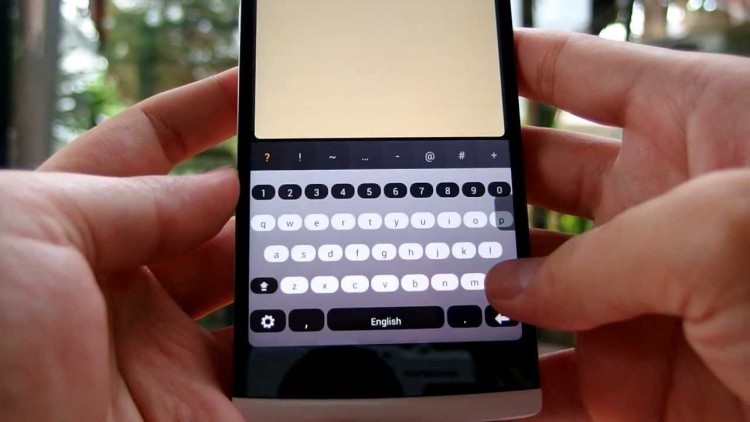
Komplet
Podržane su i standardna metoda tipkanja i Swype, međutim, točnost potonje je inferiorna u odnosu na druge tipkovnice. Mnogo bolje za tipkovnicu sa skupom znakova. Svi su oni prikazani na glavnom zaslonu, a možete ih unijeti dugim pritiskom ili pokretom tipke za dolje. Štoviše, dodatni ekrani dostupni su u neograničenim količinama. Možete čak i stvoriti vlastiti. Multiling podržava emotikone, rijetke znakove i skraćenice, ali morate ih instalirati zasebno.
Jezična podrška
Kao što ste mogli pretpostaviti iz naziva, tipkovnica podržava mnoge jezike i rasporede. Promjena jezika tipkanja vrši se razmakom. Od izgleda možete odabrati QWERTY, QWERTZ, AZERTY, Dvorak, Colemak, Neo, Bépo i druge.
Ispravak unosa i predviđanje tipkanja
Ispravka se provodi lošije nego na nekim drugim tipkovnicama, ali se može koristiti. Da biste poništili promjene, morate pritisnuti tipku za povratak; da biste zapamtili riječ, morate dugo pritisnuti. Riječima je moguće dati prioritet. No, zasloni tipkovnice dostupni su s kontrolnim tipkama, što u nekim slučajevima olakšava uređivanje teksta.
Skup predviđanja ne radi u početku, ali počinje djelovati nakon što dovoljno nauči o navikama korisnika. U ovom slučaju, ako se snađete, možete ga upotrijebiti za umetanje dugih tekstova.
Teme i prilagođavanje
U usporedbi s drugim proizvodima, teško je govoriti o mogućnostima prilagodbe ove tipkovnice. Možete učiniti gotovo sve što želite. Moguće je izraditi vlastiti zaslon tipkovnice odabirom svih parametara i rasporedom tipki. Ne želite to učiniti sami - možete preuzeti gotove proizvode iz ogromnog izbora.
Druge značajke
Možete preuzeti korisne rječnike poput naredbi Linux i Hinglish. Za odabrani tekst dostupna je transformacija. Možete ga zatvoriti u zagrade ili navodnike ili prevesti, na primjer.
Povjerljivost
Tipkovnica nema pristup bežičnoj mreži, a svi dodatni paketi instaliraju se zasebno.
Montaža
Višenamjenska O tipkovnica (besplatno)
MyScript Stylus
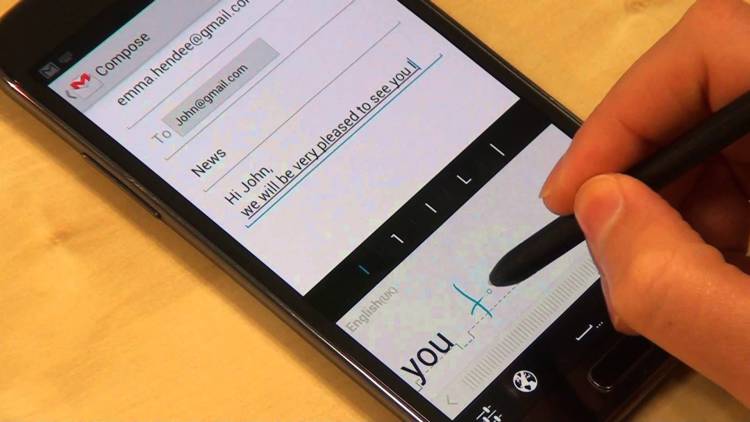
Komplet
MyScript Stylus razumije rukopis i radi mu savršeno, čak i ako ne koristite olovku. Podržane su i neke geste za jednostavno pisanje. S obzirom na to, rukopis je jedini dostupan način rada tipkovnice i nije prikladan za brzo pisanje, barem za većinu jezika. Tipkovnica ne podržava emotikone ili prečace.
Jezična podrška
Popis podržanih jezika prilično je velik. Prebacivanje između njih vrši se pritiskom na posebnu tipku.
Ispravak unosa i predviđanje tipkanja
Svidjet će vam se ispravka unosa. Da biste izbrisali riječ, samo je prekrižite. Ako trebate zamijeniti riječ, možete samo napisati prava riječ preko toga. Također možete napisati nešto između dvije riječi. No, ne postoji skup predviđanja.
Teme i prilagođavanje
Uglavnom su sve mogućnosti prilagodbe usmjerene na prilagođavanje olovke. Možete promijeniti njegovu boju i debljinu.
Povjerljivost
MyScript politika privatnosti krije se iza ove. Za preuzimanje jezičnih paketa potrebna je bežična mrežna veza.
Montaža
MyScript Stylus Beta (besplatno, ograničeno vrijeme)
Tipkovnica NextApp
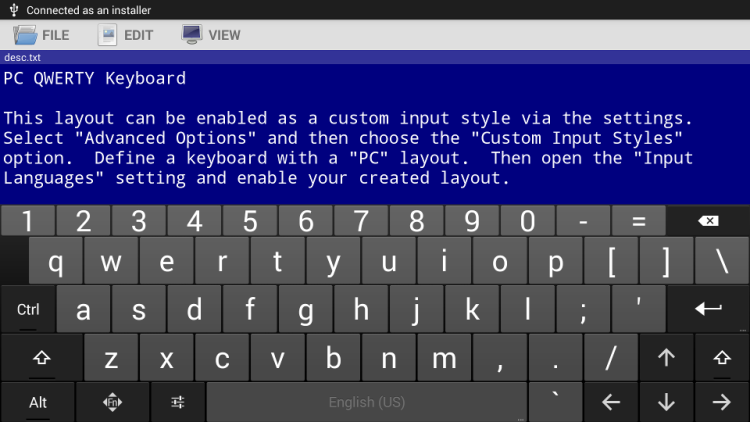
Komplet
Ova se tipkovnica temelji na AOSP -u, što znači da ima mnogo zajedničkog s Googleovom tipkovnicom. Podržani su klasični način unosa i Swype, no potonji je jasno dodan naprednim korisnicima, jer ne mogu svi razumjeti postupak za njegovo omogućavanje. Simboli i brojevi upisuju se dugim pritiskom ili s drugog zaslona tipkovnice. No, možete dodati nizove brojeva na glavni zaslon tipkovnice. Emotikoni i emotikoni dozivaju se dugim pritiskom na Enter. NextApp podržava kratice.
Jezična podrška
Jezici unosa biraju se u postavkama. Prebacivanje između njih vrši se pritiskom na posebnu tipku ili dugim pritiskom na razmaknicu. Za svaki jezik možete odabrati QWERTY, QWERTZ, AZERTY, Colemak i Dvorak rasporede.
Ispravak unosa i predviđanje tipkanja
Automatsko ispravljanje NextAppa prilagodljivo je i točno. Postoje navigacijske tipke za pomicanje kursora, a za otkazivanje ispravka samo pritisnite gumb za povratak. Podržani su rječnici, a jedan dodir dovoljan je za dodavanje nove riječi. Od tipkovnice se može zatražiti da u postavkama sazna imena vaših kontakata. Sve ovo radi puno bolje od skupa predviđanja, koji je ipak podržan.
Teme i prilagođavanje
Možete birati između desetak predloženih tema, uključujući holo i dizajn materijala. Također možete promijeniti veličinu, font i ponašanje tipkovnice za neke terminalne aplikacije.
Druge značajke
Kao i Hakerska tipkovnica, ova tipkovnica daje vam pristup svim tipkama koje biste očekivali na stolnoj tipkovnici, uključujući Esc, Ctrl i F1-F12. Svatko tko ima barem jednu terminalnu aplikaciju na pametnom telefonu cijenit će to.
Povjerljivost
NextApp nema pristup bežična veza osim ako ne morate preuzeti jezične pakete.
Montaža
NextApp tipkovnica Beta (besplatno)
SwiftKey

Komplet
Tipkovnica podržava i klasični unos i unos gestama, potonji je visoko pohvaljen. Možete jednostavno unijeti cijele fraze, a da uopće ne maknete prst s ekrana. Brojevi i simboli prikazani su na glavnom ekranu i dostupni su za unos dugim pritiskom. Drugi zaslon s tipkama nije otkazan, štoviše, nudi numeričku tipkovnicu za unos brojeva. Popularne interpunkcijske znakove možete unijeti i pokretima pomoću gumba ".".
Kad isključite Swype, dostupne su vam geste za brisanje posljednje riječi i minimiziranje tipkovnice. Podržani su emotikoni i emotikoni. SwiftKey automatski stavlja razmak nakon svake riječi i interpunkcijskog znaka. Ova se značajka ne može onemogućiti i ponekad može biti neugodna.
Jezična podrška
U postavkama možete omogućiti dodatne jezike unosa i ispisivati na tri jezika istovremeno bez ručnog prebacivanja između njih. Dostupni rasporedi su QWERTY, QWERTZ, QZERTY, AZERTY, Bépo, Dvorak i Colemak.
Ispravak unosa i predviđanje tipkanja
Oboje rade dobro i to je ono što jeste obilježje SwiftKey. Nove se riječi automatski memoriraju, a za uređivanje možete spojiti dodatni red tipki sa strelicama. To je samo rad s popisom kontakata i rječnicima Android tipkovnicačini se da ne podržava.
Teme i prilagođavanje
U početku možete izabrati petnaest tema, ali u SwiftKey trgovini možete pronaći i nekoliko plaćenih i besplatnih tema.
Druge značajke
SwiftKey Cloud može uvesti nove riječi iz e -poruka i postova na društvenim medijima koje šaljete. Također je moguće sinkronizirati korisničke podatke između različitih uređaja... Ostale jedinstvene značajke uključuju funkcije za promjenu dostupnih zaslona i položaja tipkovnice.
Povjerljivost
O politici privatnosti tvrtke SwiftKey možete saznati na adresi. Za preuzimanje jezika, tema i sinkronizaciju u oblaku potrebna je bežična veza.
Montaža
SwiftKey tipkovnica (besplatno)
Prijeđite prstom
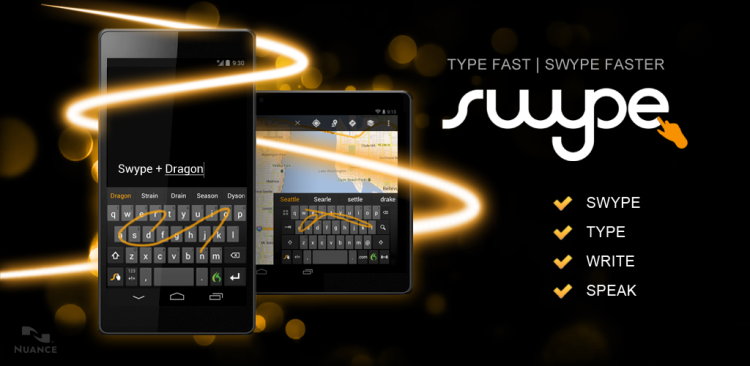
Komplet
Kao što ste mogli pretpostaviti, glavna prednost ove tipkovnice je ta što je prilično točna i laka za korištenje gestama na tipkama. Podržano je i standardno pisanje i rukopis, iako potonjem nedostaje preciznosti. Podržava geste, tipkanje dugim pritiskom i numeričku tipkovnicu za jednostavno biranje. Swype ne podržava emotikone i kratice.
Jezična podrška
Podržan je simultani unos na dva jezika. Prebacivanje između njih vrši se dugim pritiskom na razmaknicu. QWERTY, QWERTZ i AZERTY dostupni su iz izgleda.
Ispravak unosa i predviđanje tipkanja
Za pomicanje kursora možete koristiti dodatni redak s tipkama. To bi trebalo olakšati uređivanje teksta. Swype vam također pokušava ponuditi pametnu korekciju temeljenu na kontekstu. Za dodavanje riječi u rječnik postoji posebna tipka koja se pojavljuje nakon klika na riječ. Ovo nije baš zgodno. Dugim pritiskom izbrisat ćete riječ. Rječnik možete urediti i iz postavki. Swype ne radi ni s Android rječnikom ni s popisom kontakata.
Teme i prilagođavanje
Ne možete stvoriti vlastitu temu, ali možete birati između nekoliko unaprijed definiranih. Visina tipkovnice je podesiva.
Druge značajke
Swype koristi svoj vlasnički mehanizam za prepoznavanje glasa Dragon Dictation. Dostupna je sinkronizacija rječnika u oblaku, obuka putem pošte i društvenih mreža te geste za brzi odabir, kopiranje i lijepljenje. Podržano je pretraživanje po tekstu. Značajku automatskog razmaka možete isključiti.
Povjerljivost
Swype je razvila tvrtka Nuance. Politiku privatnosti možete pronaći na. Za preuzimanje jezika, sinkronizaciju u oblaku i diktiranje potrebna je bežična mrežna veza. Možete odustati od prikupljanja osobnih podataka.
Montaža
Swype tipkovnica (35,93 rub.)
Tipkovnica s palcem

Komplet
Kucanje s ove tipkovnice prilično je prikladno, a razne opcije za podešavanje veličina i udaljenosti mogu učiniti tipkanje još prikladnijim. Geste možete sami prilagoditi odabirom između nekoliko dostupnih funkcija, poput brisanja riječi, pomicanja kursora i korištenja kratica. Brojevi i simboli dostupni su na glavnoj tipkovnici i unose se dugim pritiskom. Možete ih unijeti i pomoću prilagodljivog drugog zaslona, kojem možete dodati tipke za rad s tekstom. Podržane su kratice teksta, ali podrška za emojije privremeno nedostaje.
Jezična podrška
Palac ne podržava istovremeni unos na više jezika. Dodatni jezici moraju biti omogućeni u postavkama, a prebacivanje između njih vrši se pokretom pomoću tipke Space. Dostupni rasporedi QWERTY, QWERTZ i AZERTY.
Ispravak unosa i predviđanje tipkanja
Automatsko ispravljanje radi prilično točno, a nove riječi se memoriraju samo dvostrukim dodirom. Palac radi s popisom kontakata i rječnicima sustava, a podržava i prediktivno biranje. Istina, tipkovnica vas neće pitati za sljedeću riječ sve dok je ne počnete upisivati.
Teme i prilagođavanje
Dostupno je oko 25 tema, ali neke je potrebno dodatno preuzeti. Prilagodljive boje, fontovi, pozadina, veličina, pa čak i položaj tipki na drugom zaslonu.
Druge značajke
Glavna jedinstvena značajka je podrška za više rasporeda tipkovnice između kojih se možete brzo prebacivati. Thumb tipkovnica nudi različite rasporede za pametne telefone i tablete.
Povjerljivost
Za preuzimanje tema i jezika potrebna je bežična mrežna veza.
Montaža
Tipkovnica s velikim palcem (90,60 rub.)
TouchPal

Komplet
Ova tipkovnica podržava i klasično tipkanje i unos gestama, no potonja nije dovoljno točna. Dugim pritiskom na tipke i pokretima gore ili dolje možete unijeti manje znakove, koji se također mogu unijeti pomoću drugog zaslona tipkovnice. Na drugom zaslonu nalazi se raspored ploča koji vam omogućuje prikladan unos brojeva. Smajlići i emotikoni sada su na zasebnom ekranu. Kratice nisu podržane.
Jezična podrška
Dodatni jezici uključeni su u postavke. Prebacivanje između njih vrši se pomoću razmaknice ili možete uključiti prikaz posebne tipke za promjenu jezika. Možete miješati jezike, a tipkovnica će i dalje nuditi mogućnosti ispravljanja i pisanja.
Ispravak unosa i predviđanje tipkanja
TouchPal pamti riječi dodirom, ali to može učiniti automatski. Rječnik sustava automatski se uvozi pri prvom pokretanju tipkovnice. TouchPal također radi s vašim popisom kontakata i vašim Twitter -om. Postoji dodatni zaslon za jednostavnu navigaciju i uređivanje teksta. Prediktivno upisivanje opcija je koja se može priključiti i može se naučiti koja se na neobičan način očituje u slučaju unosa gestama.
Teme i prilagođavanje
TouchPal dolazi s dvije teme i mogućnošću prilagodbe pozadine, međutim druge besplatne i plaćene teme dostupne su za preuzimanje iz interne trgovine. Fontovi i veličina tipkovnice također se mogu prilagoditi.
Druge značajke
Tipkovnica vam daje izbor između PhonePada (T9), punog i T + rasporeda, koje možete promijeniti bez napuštanja aplikacije. U gornji redak tipkovnice možete dodati više funkcijskih tipki, na primjer za pomicanje kursora. Također možete kupiti godišnju pretplatu, a tipkovnica će vam omogućiti pristup sinkronizaciji osobnih podataka u oblaku.
Povjerljivost
Iza ove se skrivaju pravila privatnosti TouchPala. Tipkovnica zahtijeva bežični pristup za pristup oblaku i preuzimanje jezika i tema.
Montaža
TouchPal tipkovnica (besplatno)
Ishodi
Možda su, ako ste došli do ovih redaka, neke značajke tipkovnica, o kojima smo gore govorili, već zaboravljene. Ova će vas tablica podsjetiti na njih. Ne može vam pokazati koja je tipkovnica najbolja, ali vam može pomoći pri izboru za vaše osobne potrebe.
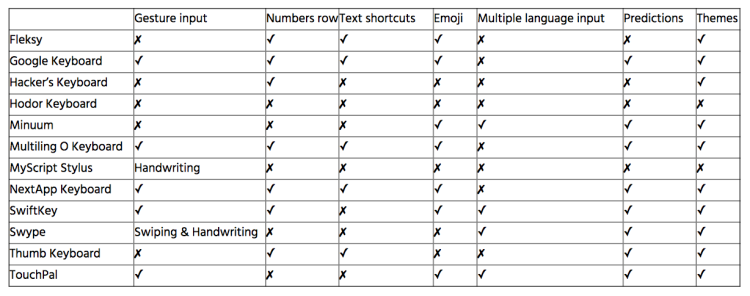
Na temelju materijala iz XDA -e
Najdetaljniji pogled na najbolje tipkovnice za android Ernest Vasilevski
Sigurno svi u životu ponekad imaju situacije kada hitno morate nešto zapisati, ali nema olovke i papira pri ruci. I nešto važno, ili telefon zanimljiva osoba, bilo da je adresa trgovine ili čak samo ideja, zauvijek nestala iz naših života. Međutim, u naše vrijeme mobitela, na neki način zapisivanje nečega što vam je potrebno prestalo je biti problem. Android pametni telefoni učiniti ovaj proces još lakšim. A u isto vrijeme, vrlo je važno imati udobna tipkovnica, koji će vam omogućiti ne samo bolno ubadanje u ekran, već i brzo snimanje svega pa čak i zabavu. U ovom ćemo pregledu sigurno pronaći tipkovnicu koja vam odgovara.
Naravno, svaki pametni telefon mora imati neku vrstu tipkovnice. Međutim, u većini slučajeva to može odgovarati samo kada trebate napisati najviše par rečenica tjedno. Ako dnevno napišete nekoliko SMS -ova ili bilješki, najvjerojatnije biste trebali isprobati jednu od tipkovnica u ovom pregledu.
Za one koji nisu upoznati. Zaslonske tipkovnice su dvije vrste. U osnovi, ljudi koriste obične tipkovnice za slanje slova, u kojima se svaka riječ otkucava po slovo. Međutim, postoje i tipkovnice s nizom slajdova u kojima morate povući crtu kroz slova koja čine riječ. Međutim, to je prilično teško objasniti, lakše je prikazati.
Kako se prebaciti na novu tipkovnicu
U Androidu 2 prebacivanje na svježu tipkovnicu pomalo je zbunjujuće. Morate otići u postavke i odabrati "Jezik i tipkovnica".
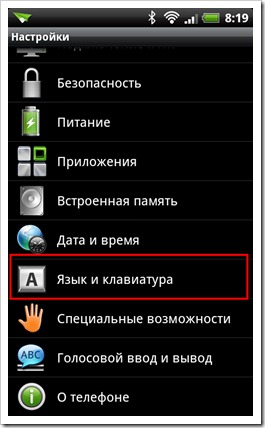
Na instaliranim tipkovnicama postavili smo kvačicu.
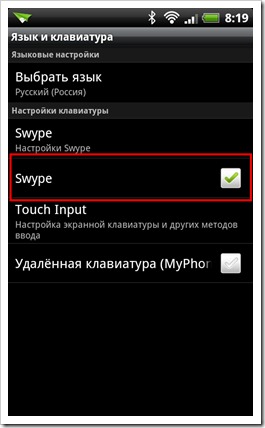
Zatim u polju za unos bilo koje aplikacije, na primjer, u pretraživanju Google Playa, dugo tapkamo i u izborniku koji se pojavi odaberite stavku "Način unosa".
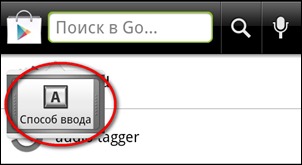
Gdje odabiremo svježe instaliranu tipkovnicu.
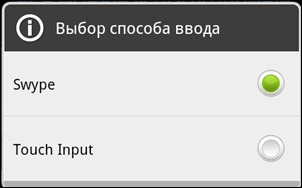
U Androidu 4 prebacivanje je malo lakše. Idite na bilo koju aplikaciju i dodirnite bilo koje polje za unos. Pojavit će se tipkovnica i s njom takva ikona.
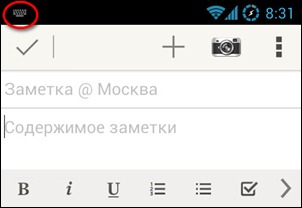
Dodirnite ga ili otvorite ploču s obavijestima.
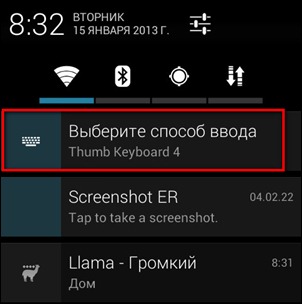
Pojavljuje se izbornik na kojem odabiremo stavku "Postavljanje načina unosa".
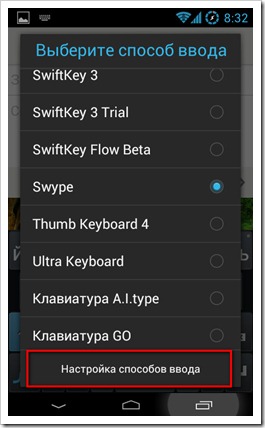
Ulazimo u postavke, gdje stavljamo kvačicu na željenu tipkovnicu.
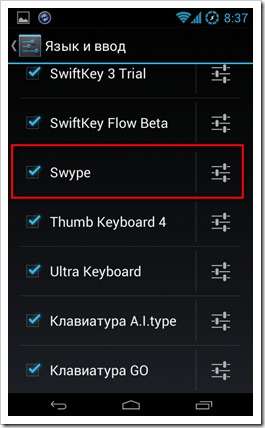
Zatim pritisnite gumb "Natrag" i odaberite instaliranu tipkovnicu koja će se pojaviti u izborniku.

Tipkovnica s palcem
Prva tipkovnica, čiji su programeri shvatili da je na tabletu, osobito na tabletu od 10 inča, mnogo prikladnije tipkati palčevima i ponudila je poseban podijeljeni raspored. Evo jedne:
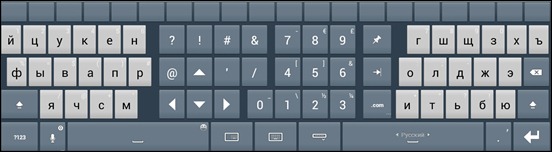
Ostatak Thumb tipkovnice je obična tipkovnica.

U vodoravnom načinu rada možete uključiti poseban gornji red tipki. Svaka tipka u ovom retku može se konfigurirati za bilo koju radnju dugim dodirom.

Thumb Keyboard ima solidan broj rasporeda za različite veličine zaslona.
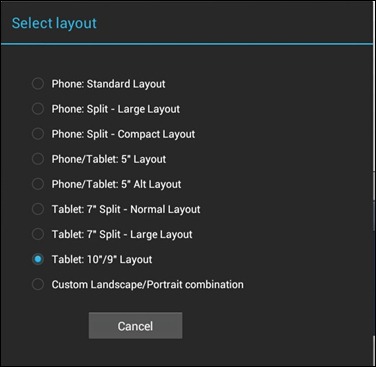
Promjena jezika vrši se pokretom za pomicanje na razmaknici. Glasovni unos se koristi Googleove usluge i zahtijeva spojeni internet. Thumb Keyboard ima dovoljno pristojan rječnik i predlaže riječi, uključujući kontakte, prema prvim unesenim slovima. Nažalost, ova tipkovnica nema predviđanje unosa sljedeće riječi i slajda. No, postoji podrška za geste koje se mogu prilagoditi.
U tako spektakularnom 3D sučelju možete izabrati mnogo tema.

Postoji mnogo postavki i one su dovoljno loše grupirane pa možete dugo tražiti željenu opciju.
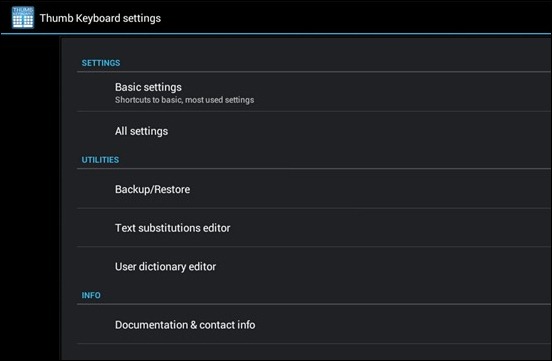
Nažalost, programeri su toliko sigurni u svoje stvaranje da ne nude probnu verziju. Cijena, međutim, nije visoka, oko 1,5 dolara.
Prednosti tipkovnice Thumb
- Izgled tableta za tipkanje palcem
- Prilagodljiv Gornji red
- Strelice
- Podrška pokretima
- Dostupne su različite teme
- Savjeti za kontakt
- Smiley panel
Nedostaci tipkovnice Thumb
- Nema probne verzije
- Nije postavljen slajd
Prijeđite prstom
Tvorci ove tipkovnice prvi su ponudili niz slajdova. Prvi put kad sam pokušao upisati riječi na tako lukav način, pomislio sam: "Dovraga, neka vrsta smeća." Međutim, ideja me zainteresirala i prilično brzo sam se toliko naviknuo da sada stvarno ne razumijem kako možete upisivati tekst po slovo. Tobogan je puno ljepši i brži.
Swype ima 3 rasporeda tipkovnice. U portretnom načinu rada prilično je kompaktan.

Pejzažni način.

Postoji poseban način rada na tabletu za tipkanje palcem. Prvi put se takav izgled pojavio na Thumb tipkovnici, ali očito Swype programeri nisu mogli mimoići tako ukusnu ideju. Nažalost, nisu se mislili smjestiti u sredinu numeričke tipke kao u Thumb Keyboard.
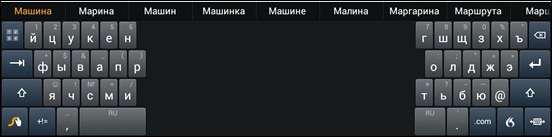
Postoji digitalna ploča sa strelicama i dodatnim funkcijama. Aktivira se pritiskom na gornji lijevi gumb.
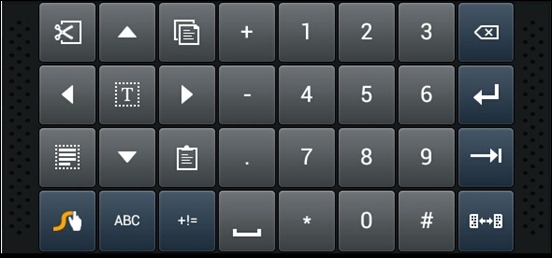
Tu je i ploča sa simbolima.
![]()
Tu je rukopis postavljen slovima, iako je onemogućen tijekom prve instalacije i morate ga aktivirati u postavkama. Međutim, režim je vrlo egzotičan i nije baš jasno tko se želi mučiti na ovaj način.
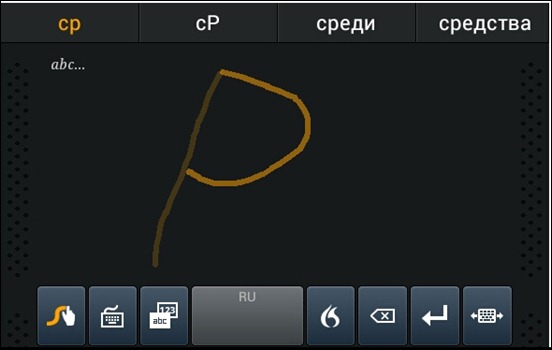
Jezik se mijenja na dva načina. Morate dugo pritisnuti razmaknicu i odabrati željeni jezik s izbornika. Ili povucite crtu od gumba "Swype" do razmaknice. Nije tako zgodno kao prebacivanje jednim gumbom, ali na to se možete naviknuti. No Swype pamti sve što napišete i nudi prijedloge za sljedeću riječ. Savjeti se odnose i na kontakte iz adresara. Također ih možete napisati u nizu slajdova. Tu je i glasovni unos, aktivira se pritiskom na gumb s ikonom plamena, ali radi nekako vrlo čudno. Prepoznaje jednu riječ od deset.
Swype zadovoljava raznim praktičnim značajkama. Na primjer, razmak se automatski unosi nakon dovršetka svake riječi. Na dvostruki razmak stavlja se točka.
Vrijedi spomenuti da Swype pohranjuje i sinkronizira osobni rječnik putem usluge Swype Connect. Stoga ga treba aktivirati nakon prvog pokretanja. Osim toga, putem ove usluge Swype postavlja nove riječi i izraze koje često koriste drugi ljudi.
Ako vam standardno bojanje ne prija, tada iz postavki možete odabrati drugu temu dizajna.
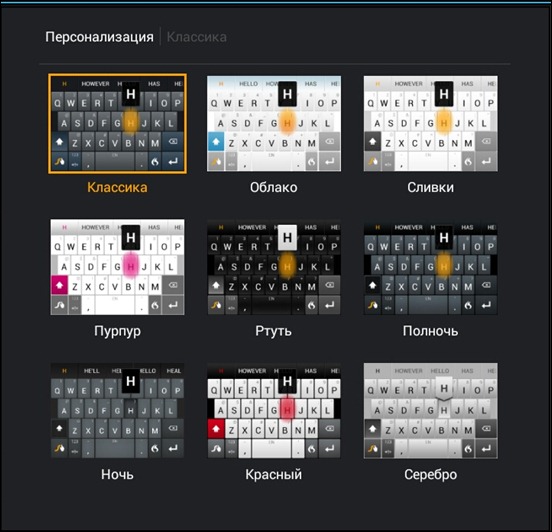
Nema mnogo postavki, sve su dobro grupirane. Ovdje neće biti suvišno pročitati kratki referentni vodič "Kako raditi sa Swypeom" i "Geste". Doslovno traje 5 minuta i uštedjet će vam puno vremena.
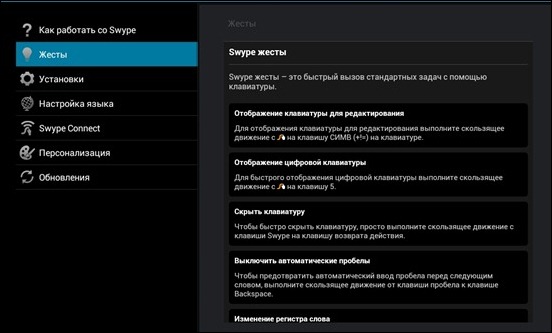
Iznenađujuće, Swype je još uvijek besplatna tipkovnica, ali nije dostupna na Google Playu. Morate otići na stranicu za preuzimanje i preuzeti je te svakako koristiti Android. Tamo preuzmite Swype Beta. Ne brinite da li je to beta verzija. Programeri Swypea pridržavaju se ovih pravila, a Swype je već nekoliko godina u beta verziji.
Prednosti Swypea
- Slajd set
- Podrška pokretima
- Postoje strelice
- Predviđanje sljedeće riječi
- Unos teksta rukopisom
- Sinkronizacija osobnog rječnika između različitih pametnih telefona
- Savjeti za kontakt
Nedostaci Swypea
- Nije baš zgodan način za promjenu jezika
- Prepoznavanje slabo radi s biranjem glasom
- Nema opcija za poništavanje i ponavljanje
Pametna tipkovnica Pro
Jedna od najpoznatijih tipkovnih tipkovnica za Android. Nažalost, na njega ne možete unijeti tekst slajdom, ali programeri su doveli savršenstvo pravopisa do savršenstva. Doista, ova tipkovnica najtočnije detektira tipku koju pritisnete i vrlo rijetko dopušta lažne pozitivne rezultate. Ako se to ipak dogodi, morate se aktivirati posebna funkcija kalibriranje.
Tipkovnica ima hrpu različiti jezici i rasporede. Na primjer, evo jednog od portretnih izgleda na ruskom.

Pejzažni izgled proporcionalno povećava tipke.
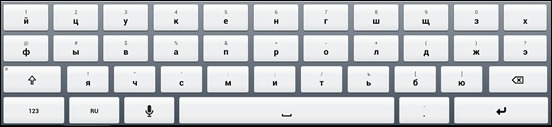
Postoji prekrasan raspored koji simulira tipkovnicu na računalu. Ovo je za one koji vole upisivati lozinke ili druge tajne podatke na ruskom jeziku u engleskom izgledu.

Ako vam i dalje nedostaje niz SMS -ova putem T9 u Androidu, tada Smart Keyboard nudi dvije mogućnosti: XT9 i običnu.


Naravno postoji numerička tipkovnica sa strelicama i karticama. Usput, ako je potrebno, strelice se mogu prikazati na glavnoj ploči.
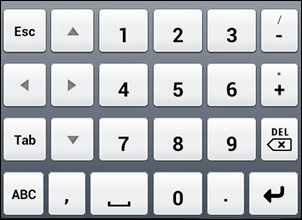
Postoji čak i zasebna ploča s emotikonima koji se mogu promijeniti u posebnom uređivaču, koji će oduševiti svaki emotikon.
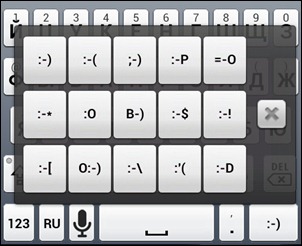
Na tipkovnici postoji gumb za glasovni unos koji koristi Googleovu uslugu, odnosno za rad vam je potreban Internet. Postoje prilagodljive geste koje vam u osnovi omogućuju brzo pokretanje nekih izgleda ili značajki. Za promjenu jezika pažljivo je predviđen poseban gumb.
Nažalost, nema predviđanja za sljedeću riječ u Smart Keyboard. Međutim, predviđanje riječi i kontakata prema prvim unesenim slovima vrši se na visini. Istodobno, ako često koristite neke riječi, s vremenom se premještaju na početak popisa.
Dizajneri razvojne tvrtke i entuzijasti napravili su ogroman broj tema za Smart Keyboard. Štoviše, neke su kože vrlo originalne i egzotične.


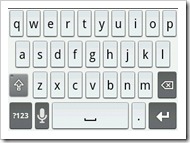
Iako su postavke grupirane, ima ih dosta, a neke imaju određene nazive. Stoga se morate pozabaviti konfiguracijom tipkovnice.
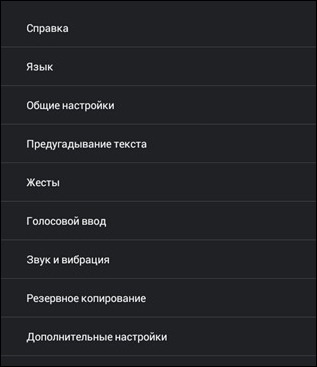
Na Google Playu postoje dvije Pametna verzija Tipkovnica - probna i profesionalna. Zapravo, oni se ne razlikuju, osim što ako vam se sviđa tipkovnica, onda možete podržati programere kupnjom profesionalne verzije.
Prednosti pametne tipkovnice
- Veliki broj tema
- Nisko lažno pozitivno
- T9 podrška
- Engleski-ruski raspored sličan tipkovnici računala
- Podrška pokretima
- Postoje strelice
- Smiley panel
- Gumb za promjenu jezika
- Savjeti za kontakt
Nedostaci pametne tipkovnice
- Nema predviđanja sljedeće riječi
- Nije postavljen slajd
SwiftKey
Po prvi put, programeri SwiftKey -a napravili su vrlo originalan način ulaska. Nakon upisane riječi, korisniku se prezentiraju mogućnosti za sljedeću. Aplikacija analizira ono što je već napisano na Gmailu, Facebooku, Twitteru i SMS -u. Ako imate blog, čak možete preuzeti svoje omiljene riječi i izraze sa svog rss feeda. U mom slučaju točnost predviđanja sljedeće riječi nije velika, ali postoje ljudi koji, koristeći SwiftKey, misle da im čita misli.
Nakon prve instalacije SwiftKey će od vas zatražiti da je odmah postavite odabirom jezika i stilom tipkanja.
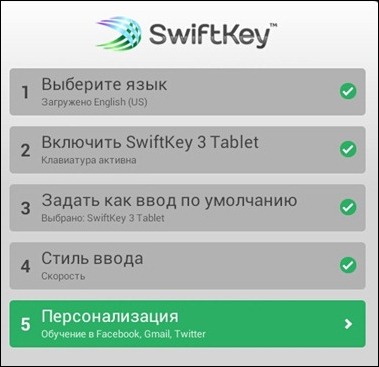
Osim toga, morat ćete navesti podatke za prijavu i zaporke za Facebook, Gmail i Twitter kako bi tipkovnica osjetila ono što pišete dugi niz godina u pošti i na društvenim mrežama. To je potrebno za preciznije predviđanje riječi.
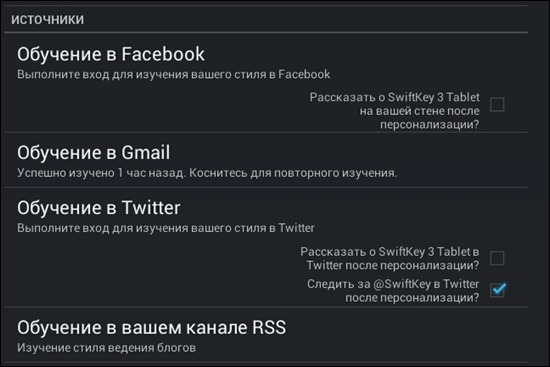
Tipkovnica ima tri vrste rasporeda. Portret je prilično standardan.

Pejzažni izgled odlično funkcionira i za tablete.
![]()
Postoji poseban način za tipkanje palcem, koji je izoštren za tablete.
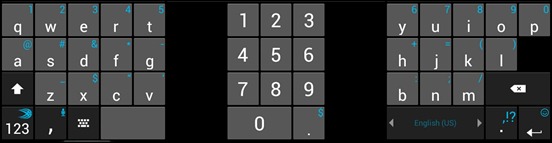
Osim toga, postoji ploča s brojevima i simbolima.
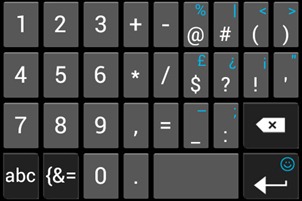
Također sa strelicama i određenim ikonama.
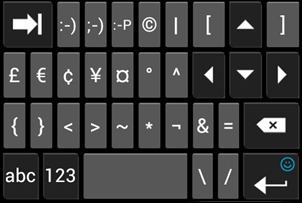
Za ljubitelje osmijeha postoji zasebna ploča koja se aktivira dugim pritiskom na "Enter".
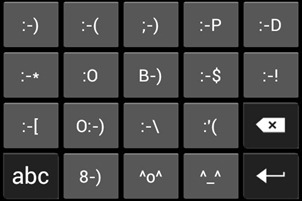
Jezik se mijenja pokretom pomicanja na razmaknici. Tamo je glasovni unos putem Googleovih usluga, što znači da vam je potreban internet. Ne postoji niz slajdova, ali možete preuzeti beta verziju SwiftKey Flow koja pruža ovu značajku. Istina, radi malo lošije od Swypea, pa čekamo da ga programeri dovrše. SwiftKey ne podržava geste, ali postoji niz pogodnosti, poput točke na dvostrukom razmaku ili uklanjanja razmaka prije interpunkcijskog znaka.
Tipkovnica mi izgleda zastrašujuće, pogotovo nakon Smart tipkovnice. Predložene teme ni na koji način ne poboljšavaju sliku, ali možete odabrati neku prikladniju boju.
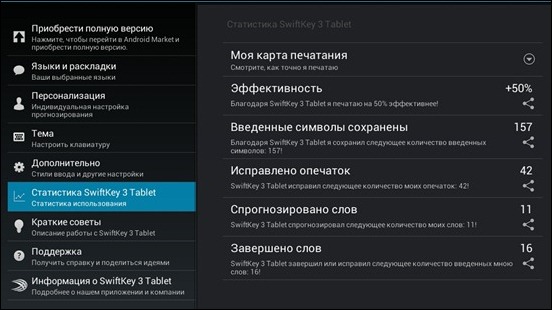
Google Play ima različite verzije za telefone i tablete. Probni period radi mjesec dana, nakon čega morate kupiti
Prednosti SwiftKey -a
- Postoje strelice
- Postoji ploča emotikona
- Namjenski raspored tableta za tipkanje palcem
Nedostaci SwiftKey -a
- Zastrašujući izgled
- Nije baš zgodan način za promjenu jezika
- Nema opcija za poništavanje i ponavljanje
- Ne predlaže kontakte
Tipkovnica A.I
Programeri ove tipkovnice u opisu obećavaju revolucionarne prijedloge riječi osjetljive na kontekst. Istina, zapravo, tipkovnica radi na principu SwiftKey, odnosno riječi se predviđaju na temelju prethodno otkucanog teksta. Vrlo dobro predviđa A.I. tip, možda malo lošiji od SwiftKeyja, ali ta je razlika vrlo suptilna. Ali ima lijep izgled i nekoliko vrlo zgodnih čipova. Jedna od ovih zgodnih stvari je dodatni gornji red sa servisnim funkcijama, strelicama, brojevima i simbolima. U tom slučaju ovu liniju možete sakriti ili prikazati u bilo kojem trenutku.
Postoje samo dva izgleda. Portret, koji je prikladniji za pametne telefone.

I pejzaž, koji izgleda jako dobro na tabletima. Nažalost, ne postoji raspored za tipkanje palcem, pa stoga uključeno veliki ekrani može biti nezgodno.
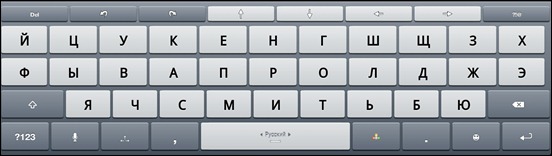
Postoji simbolička i numerička ploča.
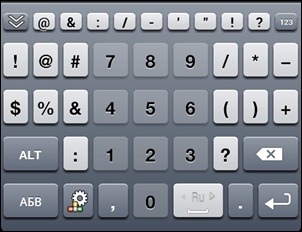
I također ploča s raznim servisnim funkcijama koja ima gumbe za poništavanje i ponovno pokretanje, koji su prilično jedinstveni za Android tipkovnice.
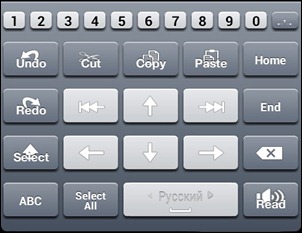
Dugim dodirom na "Enter" prikazuje se ploča emotikona.
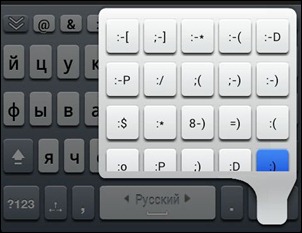
Jezik se mijenja prevlačenjem razmaknice. Istodobno, mijenjanje jezika nekako trgne tipkovnicu, što je pomalo zbunjujuće. Glasovni unos tradicionalno funkcionira putem Googleovih usluga.
Teme su napravljene mnogo bolje od SwiftKey -a. Postoje desetine kvalitetnih skinova za odabir i tipkovnica izgleda lijepo.
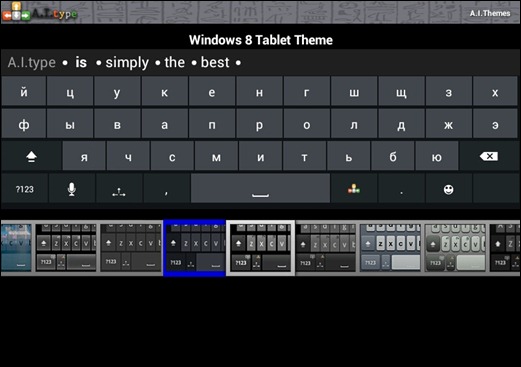
Postoji mnogo postavki, ali istodobno su gomilane u hrpi. Čini se da je grupiranje tu, ali pomaže razumjeti ovo more mogućnosti, vrlo je slabo. U Fun Factory -u možete pokazati svoje kreativne talente i dramatično promijeniti izgled tipkovnice. Možete uređivati fontove, pozadinsku sliku, boje i drugo.
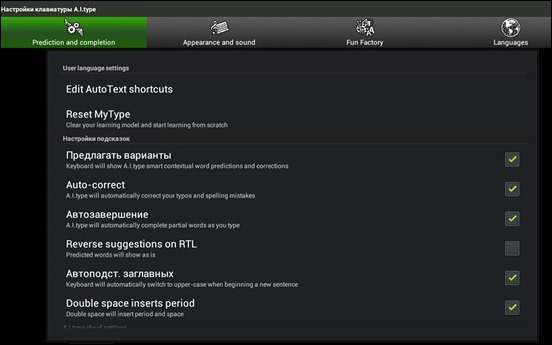
Trial A.I.type se može koristiti 15 dana i, ako vam se sviđa, kupite plus verziju.
Prednosti tipkovnice tipa A.I
- Savršeno izvedeno predviđanje sljedeće riječi
- Dodatna gornja linija
- Postoji otkazivanje i povrat novca (poništi i ponovi)
- Izgled možete potpuno prilagoditi
- Postoje strelice
- Smiley panel
Nedostaci tipkovnice tipa A.I
- Nije postavljen slajd
- Nema rasporeda za tipkanje palcem, što nije baš prikladno za tablete
- Nije baš zgodan način za promjenu jezika
- Ne predlaže kontakte
- Nema podrške gestama
SlideIT
Ova tipkovnica je izašla doslovno nekoliko mjeseci nakon Swypea, a podržava i tipkanje po dijapozitivu, što je jasno vidljivo iz naziva. S vremena na vrijeme programeri kvalitativno napreduju i zaobilaze Swype, ali tada opet gube svoje pozicije. Zahvaljujući takvoj konkurenciji, tipkovnice s kliznim tipkovnicama vrlo se brzo poboljšavaju i oduševljavaju svojim idejama.
U SlideIT -u postoje samo dva rasporeda tipkovnice. Portret je izrađen prikladno i kompaktno.

Pejzaž je potpuno isti, samo se veličina tipki povećava.

Veličina pejzažnog izgleda može se promijeniti, što je važno za tablete. Vrlo velika rastegnuta tipkovnica nije baš ugodna za slajd tipkanje. Ali ako ga smanjite za pola, onda baš kako treba.

Dugim pritiskom na tipku numerička tipkovnica, pojavit će se ploča s raznim radnjama usluge i prečacima za brzo pokretanje.
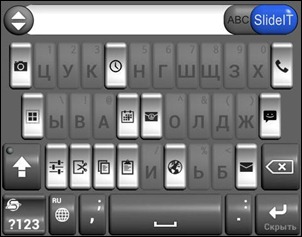
Numerička tipkovnica ima gumbe za kopiranje i lijepljenje.

I naravno tu je ploča emotikona, kamo ćemo bez njih.

Prebacivanje jezika vrši se jednim gumbom, što je očito prikladnije od različitih gesta. Postoji glasovni unos i nije strogo vezan uz Googleove usluge. Možete odabrati bilo koju drugu opciju.
Postoji mnogo mogućnosti dizajna i uvijek možete izabrati nešto po svom ukusu.
![]()
Nekoliko postavki prilično je prikladno grupirano.
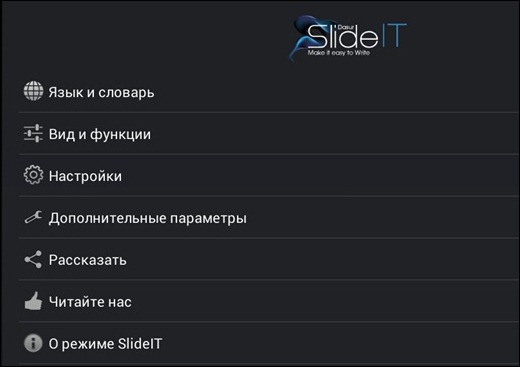
Uz Google Play možete instalirati 15-dnevno probno razdoblje i, ako vam se sviđa, kupiti.
Prednosti SlideIT -a
- Unos teksta rukopisom
- Podrška pokretima
- Dosta tema
- Možete fleksibilno promijeniti veličinu tipkovnice
- Prikladno za promjenu jezika
- Smiley panel
- Traka radnji
Nedostaci SlideIT -a
- Nema predviđanja sljedeće riječi
- Ne predlaže kontakte
- Nema opcija za poništavanje i ponavljanje
Ishodi
Moja prva preporuka je da isprobate kliznu tipkovnicu. Na primjer, Swype ili SlideIT. Obje se ove opcije međusobno razlikuju samo u nekoliko malih stvari.
Ako vam takva tipkovnica i dalje ne odgovara, trebali biste pobliže pogledati opcije s predviđanjem sljedeće riječi, poput tipkovnice SwiftKey ili A.I. Mogu biti toliko točni u svojim prijedlozima da čak ne morate ni tipkati.
Ako tipkovnice s predviđanjem imaju potpuno opscene opcije ili vam samo treba više opcija, pogledajte Smart Keyboard for Smartphone ili Thumb Keyboard for Tablet.
U slučaju da ne razumijete sve ove novonastale stvari i želite stari dobri T9, pametna tipkovnica je za vas.
Ako govorimo o mom osobnom iskustvu, onda koristim Swype i vrlo sam zadovoljan s njim. Najnovije verzije ova divna tipkovnica me jako veseli.
Sretno s odabirom tipkovnice koja će vas oduševiti.
Svi vlasnici mobilnih uređaja znaju da je mnogo prikladnije i brže pisati SMS poruke i upisivati tekstove na običan tipkovnica računala... Posebno puno pitanja pri upisivanju poruka javlja se od vlasnika pametnih telefona i tableta s zaslonom osjetljivim na dodir. To je zato što su navikli pisati poruke telefon s tipkama i svaku netočnost dodiri prstima v virtualna tipkovnica uzrokuje potrebu za ispravljanjem pogrešaka.
Zapravo, kvaliteta i udobnost tipkanja na zaslonu osjetljivom na dodir razlikuju se od vrste virtualna tipkovnica, ako vam se ne sviđa standardna tipkovnica na vašem mobilnom uređaju, tada na Internetu možete pronaći alternativu za nju i sami je instalirati. Za pametne telefone i tablete ispod Android u ovom slučaju najbolje odgovara Swype tipkovnica, koji vam omogućuje unos riječi "klizanje", odnosno bez podizanja prsta s ekrana. U nekim Mobilni uredaji Swype tipkovnica već je dostupna u postavkama, u ovom slučaju je ne morate preuzimati s google playa, ali samo trebate konfigurirati.
Tipkovnica Swype omogućuje vam jednostavno tipkanje jednim dodirom jednostavnim prelaskom prsta po zaslonu osjetljivom na dodir. Redoslijed slova i brojki na Swype tipkovnica istim redoslijedom kao i na QWERTY tipkovnici. Pritisnite prvo slovo riječi koju želite upisati, a zatim bez podizanja prsta klizite po tipkovnici povezujući slova riječi u željenom slijedu. Riječ će se automatski pojaviti u tekstualnom okviru nakon što prstom dodirnete posljednje slovo. U ovom slučaju, sam program popravlja greške, a vi samo morate pritisnuti razmaknicu i upisati dalje.
Instalirajte alternativnu virtualnu tipkovnicu na iPhone i iPad iz Applea nemoguće jer jednostavno ne postoje. Međutim na iOS uređaji 7, možete preuzeti Fleksy tipkovnicu kao samostalnu aplikaciju, ali bit će korisna samo za upisivanje Engleski jezik... Na njemu nema ruskih slova. Naravno, virtualne tipkovnice privlačnije su i lakše se koriste od njih tipkalo... Stoga postoji mišljenje da će u bliskoj budućnosti mobilni telefoni s gumbima biti potpuno istisnuti s tržišta, što će biti sasvim pošteno.
Međutim, danas korisnici običnih Mobiteli velika raznolikost, ne bave se modom i vjeruju u to fizičke ključeve na dobrom starom mobitelu mnogo je prikladnije za biranje telefonskog broja i. Njima su posvećene naše preporuke za ovladavanje jednostavnom znanošću pisanja SMS -a.
Obični mobilni telefoni imaju deset standardni gumbi za pisanje tekstova. To su brojevi od 0 do 9, na svakom od kojih su četiri ruska slova dodatno označena na vrhu i tri engleska pisma ispod. Ovi telefoni imaju dva načina za pisanje SMS poruka: prvi je pravopisan, drugi je čitave riječi odjednom. Do otkucajte tekst, idite u mapu "Poruke" i odaberite stavku: "Kreiraj novu poruku". U prozoru koji se otvori pojavit će se redak: "Prima", gdje trebate odabrati telefonski broj iz adresara, kome šaljete poruku.
Zatim u tekstualno polje morate unijeti željena slova pritiskom na gumbe onoliko puta koliko je prikazano jedno pored drugog. s brojem na tipkovnici... Ako je prvi, morate pritisnuti jednom, ako je drugi - dvaput, i tako dalje. Ako ste gumb pritisnuli pogrešno i unijeli pogrešnu riječ, izbrišite je pomoću gumba "C". Treba imati na umu da se slova prvo uklanjaju s kraja riječi. Da biste međusobno odvojili riječi, morate staviti razmak između njih pritiskom na tipku s brojem "0". U nekim modelima telefona razmaknica se nalazi na gumbu sa zvjezdicom "*". Za dodavanje zareza, točke, dvotočke i drugih interpunkcijski znakovi, upotrijebite gumb s brojem "1" ili samo promijenite kućište. 
Nemoguće je brzo upisivati tekstove na mobilnim uređajima, pa u slučaju da morate poslati hitno, preporučujemo da upotrijebite pojednostavljeni T9 tekstualni način rada... U ovom načinu rada, nakon pritiska na svako slovo, telefon automatski označava riječi koje počinju ovim slovom. Naravno, ako se nalaze u ugrađenom rječniku. Istina, mnogi korisnici ne vole ovu metodu tipkanja zbog činjenice da se prava riječ ne pojavljuje uvijek na ekranu. Na primjer, ako želite napisati "će stići" i upisati tri slova "u", tada sustav može automatski vratiti "zdravo". Za brisanje nepotrebne riječi i ponovni upis teksta je potrebno Puno vremena, pa ovaj način rada trebate koristiti samo kada trebate poslati kratku poruku. Na primjer, "Kako ste?", "Normalni" itd.
U telefonima je prikladno i ugodno upisivati SMS poruke QWERTY tipkovnica koji nalikuje računalu. Stoga se svako slovo u njemu nalazi na zasebnom gumbu napisati tekst možete to učiniti na slijepo. Ako trebate birati Engleski tekst ili latinski, samo trebate promijeniti jezik. Gumbi sa stranim slovima na QWERTY tipkovnici poredani su istim redoslijedom kao i na tipkovnici računala.
Vodič za Androidove tipkovničke prevlake, 1. dio
Uz aktivno dopisivanje, stalno tipkanje na pametnim telefonima i tabletima, povećavaju se zahtjevi za softversku tipkovnicu. U ovom vodiču istražit ćemo presvlake tipkovnice dostupne na Google Playu.
Informacije će biti korisne i onima kojima je standardna tipkovnica neugodna iz mnogo razloga, bilo zbog nezgodnog rasporeda tipki ili nedostatka potrebnih jezika, izgleda, funkcija.
Sudionici pregleda:
Također će se spomenuti:
- Hakerska tipkovnica
Smart Keyboard je višejezična tipkovnica s podrškom za teme i alternativne rasporede. Pridjev "Pametan" u nazivu, očito, objašnjava se činjenicom da ova ljuska može automatski ispraviti pravopisne pogreške, pogoditi riječi i raditi s prilagođenim rječnikom. Međutim, kao i mnogi drugi recenzenti.
Da biste uključili tipkovnicu, idite na Postavke sustava Jezik i unos, aktivirajte pametnu tipkovnicu i odaberite je kao zadanu metodu unosa.
Ruski je prisutan na popisu podržanih lokalizacija, u postavkama aplikacije "Jezik" aplikacije možete označiti rasporede dostupne za prebacivanje prilikom tipkanja. Za ruski jezik dostupni su QWERTY-rasporedi u 3 ili 4 reda, T9 i fonetska tipkovnica. U skladu s tim, tamo gdje postoji QWERTY, pretpostavlja se uobičajen raspored za ćirilicu (u daljnjem tekstu u vodiču).

Za potpunu podršku ruskog jezika u Smart Keyboard -u možete otići na Google Play i preuzeti odgovarajući rječnik. Odjeljak Predviđanje teksta nudi opcije koje će vam pomoći ubrzati unos teksta i smanjiti postotak pravopisnih pogrešaka. To uključuje: popraviti tipične greške, natuknice, dovršetak riječi i interpunkcija. Odvojeno, valja napomenuti opciju pametnog automatskog dovršavanja - to jest, savjeti uzimaju u obzir učestalost korištenja riječi.
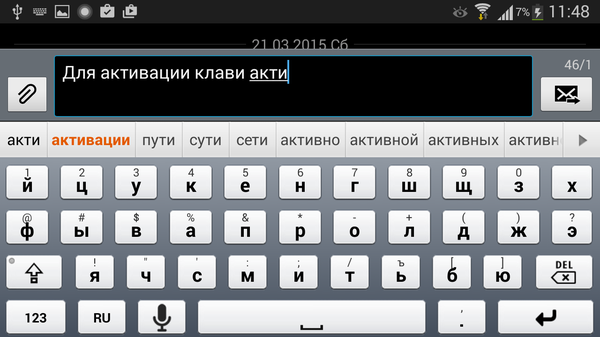
Prilagođeni rječnici i autotekst mogu se uvesti / izvesti u CSV formatu. Program može kopirati rječnike i korisničke postavke u oblak, sinkronizirati se putem Facebooka, Twittera, Evernotea i drugih web usluga.
Prilikom rada s tekstom, pametna tipkovnica dopušta višestruki dodir (tj. Višestruki dodir) i geste (prijelaz prstom ulijevo, udesno, gore i dolje). Mogu im se dodijeliti različite radnje: promjena jezika, prebacivanje u kompaktni način rada, uređivanje teksta i drugo. dr.
Putem općih postavki pametne tipkovnice možete promijeniti stil tipkovnice. Popis sadrži prilično prepoznatljive teme: iPhone, Android, Galaxy, HTC, u različitim bojama, a možete preuzeti i druge teme na Google Playu.
Na malim zaslonima možete aktivirati tipkovnicu na cijelom zaslonu. Također, za točno tipkanje nije teško povećati visinu tipki u pejzažnom i portretnom prikazu. Za svaki izgled konfigurirani su zasebni ključevi (strelice), polja i retci.
Sažetak... Ljuska Smart Keyboard bit će zanimljiva kao zamjena i dodatak standardnoj tipkovnici. To je nekako univerzalna opcija bez "volana", što će odgovarati mnogim korisnicima.
MessagEase značajno se razlikuje od većine maski tipkovnice na Google Playu. Prije svega, ne postoji tradicionalni QWERTY izgled. No, kao što znate, QWERTY raspored nije optimalan svugdje i nije za svakoga. Za uređaje s malim zaslonom ima smisla testirati alternative.
Prema riječima programera, maksimalna brzina, postignut pri pisanju teksta u programu MessagEase, iznosi 82 riječi u minuti, što i nije tako malo. Da biste proučili strukturu tipkovnice MessagEase i dodatno ubrzali tipkanje, možete preuzeti obrazovnu igru MessagEase Game na Google Playu. Također, nakon instalacije bit će korisno upoznati se s vodičem i pogledati odjeljak pomoći koji detaljno opisuje funkcije aplikacije.
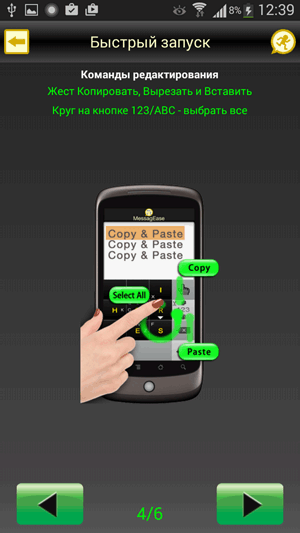
Sučelje MessagEasea predstavljeno je tipkovnicom s 9 velikih gumba. Oni su raspoređeni tako da je unos teksta intuitivan: najčešća slova abecede postavljena su u središte tipki, a da biste ih unijeli, samo trebate dodirnuti središte gumba. Ostala slova unose se gestama (kružni pokreti, prevlačenje u stranu itd.). Možete koristiti multitouch, crtati oblike u kombinaciji s modifikacijskim tipkama. Tako je lako unijeti ne samo slova, već i brojeve, posebne znakove i koristiti naredbe za uređivanje.
U MessagEase -u možete povezati rječnike da pogodite riječi. Dostupni su kao dodaci na Google Playu, uključujući rječnik na ruskom jeziku. U odjeljku "Automatski prebacivači" postavki nalazi se još postavki za tekst: ispravak slova u mala slova, interpunkcija, ispravljanje pogrešaka u riječima itd.
Za brzi unos MessagEase nudi makronaredbe. Istina, to nisu toliko skripte koliko kratice, skraćenice izraza. Prikladni su za unos fragmenata teksta koji se često pojavljuju, nekih vrijednosti (datum, vrijeme, kontakt) i nekih makronaredbi unutar drugih.
I na kraju, u dodatnim parametrima možete aktivirati način rada "Turbo speed" - sinonim za traljav unos. Pomoću ove metode trebate unijeti samo osnovne znakove u izgled; MessagEase sam ispravlja pravopisne pogreške.
Aplikacija MessagEase fleksibilno konfigurira izgled izgleda. Putem postavki možete promijeniti boju i oblik tipki, fontova, ukloniti nepotrebne simbole na gumbima. Osim toga, mijenja se oblik i veličina same tipkovnice. Lijeva i desna tipkovnica dostupne su za tablet i pejzažni način rada. Možete se prebacivati između načina rada u hodu - izravno pri unosu teksta.
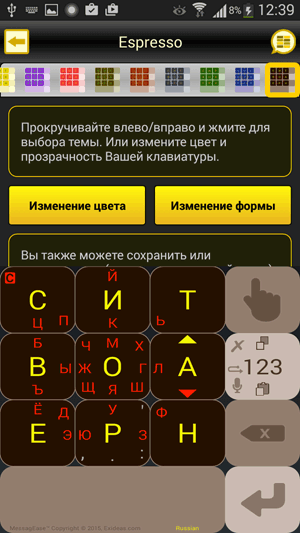
Sažetak... Ovo egzotično rješenje može se ukorijeniti na Androidu, iako zahtijeva određenu prekvalifikaciju i navikavanje. Ovaj pristup ima i prednosti i nedostatke. Prednosti MessagEase -a su neporecive: optimiziran i prikladan izgled, uzete su u obzir mnoge važne točke: prilagodba sučelja, potpuna podrška za jezike, geste. Općenito, sve to osigurava brz i ispravan unos teksta. Međutim, takva ovisnost može dovesti do suprotnog učinka: morat ćete ponovno naučiti QWERTY izgled.
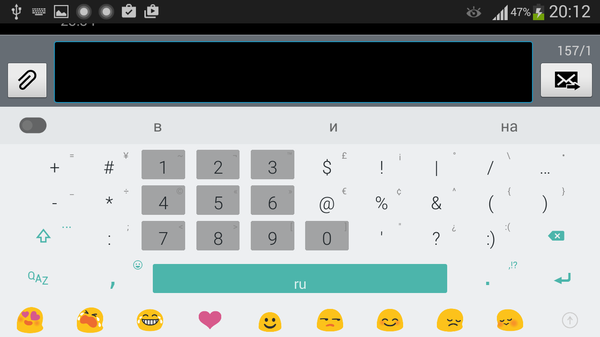
Aplikacija je zanimljiva barem zato što je skupljanjem sredstava prikupila gotovo 100 tisuća dolara, unatoč činjenici da je planirana 10 puta manje. Minuum tipkovnica opisana je kao "mala tipkovnica za palac" - što je očito privlačno.
Minuum tipkovnica ne nudi toliko alternativni raspored koliko drugi raspored - QWERTY tipkovnica sa šahovnicom. To vam omogućuje da oslobodite zaslon i istovremeno imate pri ruci cijeli skup slova i brojki. Takvu tipkovnicu najprikladnije je koristiti u vodoravnom prikazu i na tabletu: sva su slova jasno vidljiva, udaljenost je optimalna i postoji pristup donjem redu znakova. Pritiskom na bilo koju tipku uključuje se skaliranje.
U slučaju traljavog tipkanja, riječi se automatski ispravljaju. Da biste pokazali kako se Minuum tipkovnica nosi s popravljanjem pogrešaka u tipkanju, možete pokrenuti mali vodič unutar programa.
Alternativno, postoji potpuni QWERTY raspored i drugi: abecedni, QWERTZ, AZERTY, Colemak ili Dvorak. U postavkama ljuske možete omogućiti bonus ploče proširivanjem tipkovnice raznim opcijama. To uključuje: upravljanje međuspremnikom, pretraživanje, brzinu unosa, kontrolu kursora itd.
Osim toga, možete promijeniti raspored tipkovnice: normalna, lijeva ili desna, plutajuća tipkovnica. Podesiva je visina opisa alata, prostor, kompaktni i standardni izgledi.
Što se tiče uređivanja teksta, na Minuum tipkovnici nema toliko mogućnosti: ispravljanje velikih slova, pametna interpunkcija, pogađanje riječi.
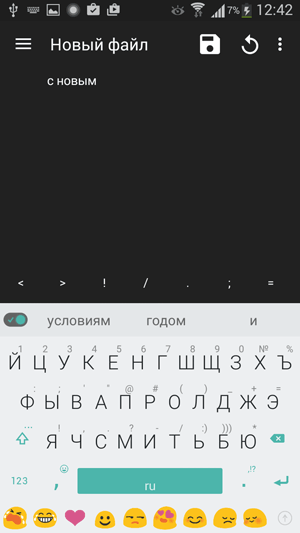
Prema zadanim postavkama, na popisu jezika za koje se rječnici mogu preuzeti postoje samo njemački, francuski i talijanski. Da biste dodali ruski jezik, morate omogućiti pristup Internetu i pričekati da se odgovarajući redak pojavi u odjeljku Jezik i izgled.
Unatoč izrazito minimalističkom izgledu, Minuum tipkovnica nudi mnoge teme. Dijele se na ravne, meke, u obliku dijamanta, prirodne i druge. Posebno su znatiželjne kameleonske teme koje mijenjaju boju pozadine ljuske ovisno o trenutnoj primjeni.
Sažetak... Minuum tipkovnica svidjet će se vlasnicima tableta i onim korisnicima koji cijene brzinu tipkanja i mogućnost automatskog ispravljanja pravopisnih pogrešaka. Istodobno, verzija pametnog telefona prilično je prikladna za ugodan rad s tekstom, jer u Minuumu možete promijeniti izgled i prilagoditi tipkovnicu veličini malog zaslona.
Hakerska tipkovnica
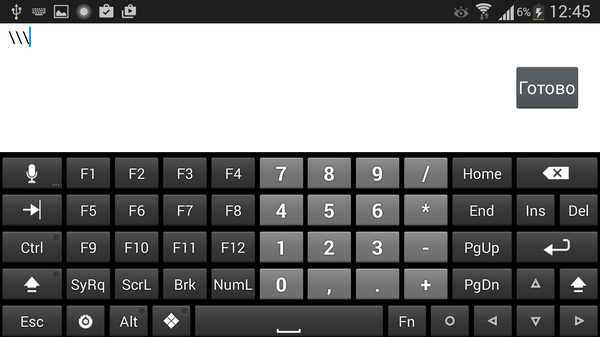
Hakerska tipkovnica program je za one koji trebaju napraviti svojevrsni "mobilni hack" kako bi vratili standardnu računalnu tipkovnicu na uređaj. Prisutne su gotovo sve tipke ove tipkovnice (na primjer, funkcijske tipke F1-F12) i na svom su mjestu.
Za ruski jezik na Hakerskoj tipkovnici, redovni i fonetski raspored, dostupni su 4 i 5 redova tipki. Rječnik na ruskom jeziku dostupan je zasebno na Google Playu. Prilikom tipkanja možete uključiti savjete, prijedloge riječi, automatsko dovršavanje, interpunkciju.
Na tipkovnici ima dovoljno postavki sučelja: možete promijeniti visinu tipkovnice, broj redaka, veličinu teksta, teme. Možete prilagoditi geste i ponovno dodijeliti pojedinačne ključeve.
U aplikaciji postoje zasebne postavke za ConnectBot SSH klijenta - tipkovnica računala, između ostalog, omogućuje vam rad u terminalu bez ograničenja.
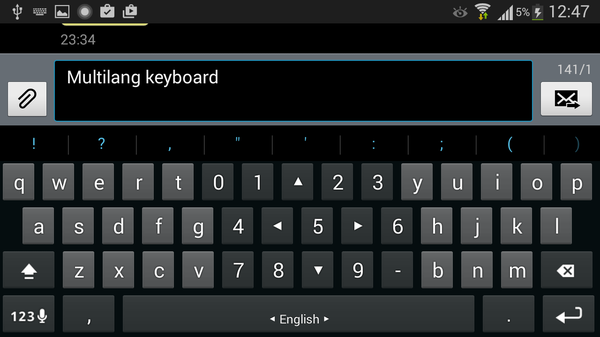
MultiLing Keyboard lagana je višejezična tipkovnica za Android. Postoji ruski izgled, osim toga, ovdje je predstavljen veliki broj abecednih rasporeda: T9, kompaktna, fonetska ćirilica, lijevo i desno, Qwerty / Azerty / Qwertz, Dvorak, Neo i drugi.
Za automatsko dovršavanje morate preuzeti dodatni rječnik na web mjestu razvojnog programera. Postupak postavljanja nije tako zgodan kao u drugim programima: morate provesti nekoliko minuta pokušavajući pronaći potrebni rječnik, probijajući se kroz reklamne module. Ipak, zapravo sve radi, podrška za ruski jezik dobro je implementirana. Automatsko ispravljanje je dostupno, mogu se koristiti kratice, rade savjeti. Prilagođeni rječnik aplikacije uvozi se i izvozi.
Za brzi unos možete koristiti geste i tvrde tipke. Za određene gumbe (razmak, točka, Shift itd.), Radnja je konfigurirana ako ih pritisnete dulje vrijeme.
Što se tiče vizualnih postavki, možete promijeniti temu, promijeniti visinu tipki i udaljenost između njih, veličinu fontova. Stoga se MultiLing tipkovnica dobro prilagođava bilo kojim prstima. Ovdje treba napomenuti da postavka prikaza nije tako zgodna: ne postoji način da brzo pogledate tipkovnicu i testirate unos teksta.
Osim prilagođavanja izgleda, možete aktivirati podijeljeni način rada: podijeljene tipkovnice za pejzažni ili portretni prikaz. Split je posebno prikladan za tablete.
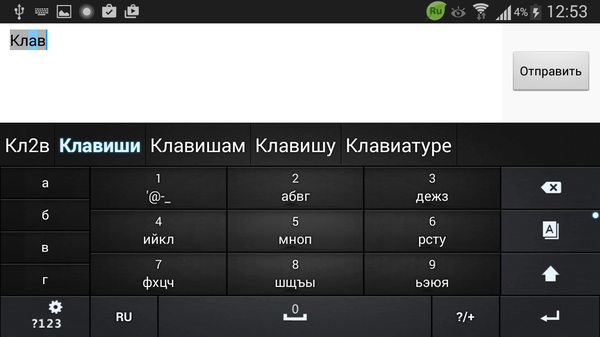
Prije svega, Go Keyboard je tipkovnica koja se fokusira na vizualnu raznolikost - ikone i teme. Usput, na tržištu je dostupno više od 1000 tema za svaki ukus i boju. Istina, prema zadanim postavkama, izbor u programu je mali i nije tako lako pronaći prikladnu među stotinama tema. Osim tema, u postavkama možete jednostavno promijeniti neke parametre prikaza tipkovnice: visinu, veličinu fonta itd. Poseban odjeljak parametara rezerviran je za zvukove - ovdje se ne prikuplja ništa drugo do smiješne opcije glasovne glume. U GO tipkovnici postoje i proširenja (dodaci), formalno ih je samo tri i ne nude ništa značajno.
Program je intuitivan: na početku korištenja korisniku se "rukom" prikazuje kako prebaciti unos teksta, nakon čega u postavkama možete uključiti ruski jezik i preuzeti rječnik za automatsko dovršavanje. Ruski izgled predstavljen je u dvije verzije - YASHERT (fonetski izgled) i u 4 reda. Općenito, podrška ruskog jezika dobro se provodi, ali dojam kvari kvaliteta ruske lokalizacije: postoje pogreške koje dovode u zabludu.
S funkcionalne strane, Go Keyboard možda ne može ponuditi fleksibilne postavke. Međutim, sljedeće značajke su vrijedne pažnje: prediktivni unos, leksikon, automatsko dovršavanje, savjeti. Ako je potrebno, možete izvesti ili uvesti leksikon na SD karticu, ali nema mrežne sinkronizacije postavki i rječnika.
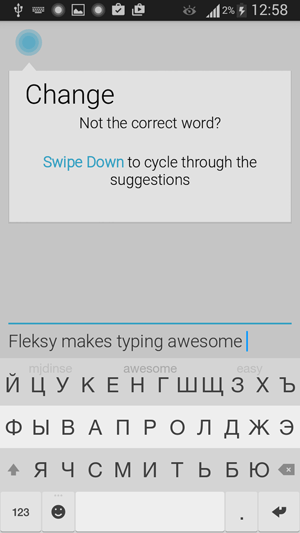
Programeri tvrtke Fleksy tvrde da je njihov razvoj najbrži mobilna tipkovnica u svijetu.
Nakon instaliranja Fleksyja, predlaže se ne samo uključivanje tipkovnice i preuzimanje rječnika, već i gledanje interaktivne lekcije o korištenju gesta - čak će i lijeni pokazati interes. Aplikacija ne opterećuje korisnika mnogim kombinacijama i gestama za pamćenje - umjesto toga, osiguran je osnovni set za svladavanje. Tada postaje jasno da je u Fleksyju nekoliko gesta dovoljno za pojednostavljenje tipkanja i uređivanja teksta. Na primjer: prijeđite prstom prema dolje - ispravite riječ, gore - poništite ispravak, prijeđite prstom ulijevo - izbrišite riječ, dvostruki razmak - pametna interpunkcija.
Iako Fleksyjevo sučelje nije lokalizirano, ruski je unos podržan. U postavkama možete omogućiti automatsko ispravljanje pogrešaka, prikaz opcija, ispravljanje velikih slova, proučavanje riječi (spremanje u rječnik) i uvoz kontakata. U Fleksyju nema toliko drugih postavki, što opet ukazuje na minimalizam.
Dizajn tipkovnice je ravan i minimalan, s 30 tema u boji koje možete izabrati. Osim toga, prozirnost je podesiva, veličina tipki na tipkovnici (3 veličine), razmaknica je uklonjena, što čini izgled još kompaktnijim.
Fleksy podržava proširenja, a među njima valja istaknuti neke zanimljive: dodavanje redaka s brojevima, mogućnost brzog skrivanja tipkovnice, prečace, prečace itd. besplatna verzija mogu se koristiti najviše tri utora za proširenje.
Postupak pisanja nije postao lakši pojavom zaslona na dodir: tipkovnica je nekoliko puta manja čak i od tipkovnice prijenosnog računala, a da ne spominjemo tipkovnicu računala; a simboli su barem malo drugačiji (govorimo o posebnim simbolima), a općenito za komunikaciju s tipkovnicom osjetljivom na dodir potrebna je određena vještina i potreban minimum znanja.
Spretnost pri tipkanju pojavit će se sama od sebe - samo se registrirajte na nekoj društvenoj mreži i započnite "blisku" komunikaciju.
Danas ćemo govoriti o tome kako ispravno i brzo upisati i po potrebi urediti tekst na virtualnoj tipkovnici vašeg Android pametnog telefona.
Nećemo se upuštati u rad s određenom pozadinom Androida i govoriti o jednoj tipkovnici: osnovni principi i pravila za tipkanje isti su za sve pametne telefone, razlika je samo u određenoj tipkovnici instaliranoj na vašem uređaju.
Dakle, prije svega moramo, zapravo, nazvati samu tipkovnicu u trenutku tipkanja.
Jednostavno je: da biste dozvali tipkovnicu, samo trebate kliknuti na polje / prozor za unos teksta u koji trebate upisati tekst. Tipkovnica će se automatski pojaviti pri dnu zaslona i možete početi tipkati. Ako se tipkovnica pojavila, kako mislite, u pogrešno vrijeme, tada da biste uklonili tipkovnicu s ekrana morate pritisnuti gumb "Natrag" koji se nalazi na vašem pametnom telefonu.
Zapravo, sam proces ispisa ne razlikuje se od analognog procesa unosa teksta na tipkovnici računala.
Ako trebate promijeniti jezik unosa, morate kliknuti gumb sa globusom. Broj i dostupnost potrebnih jezika možete prilagoditi u postavkama aplikacije Tipkovnica.
Usput, u nekim varijantama tipkovnice jezik unosa se mijenja kada dulje pritisnete razmaknicu ili kada prstom neprestano klizite (uz tipku) uz razmaknicu.
Kao i kod tipkanja na računalu, u pametnom telefonu, da biste napisali veliko slovo, morate pritisnuti i držati tipku "Shift". Ako trebate upisati nekoliko velikih slova zaredom, ovu će se tipku morati držati do kraja upisivanja.
Ako trebate upisati puno teksta velikim slovima, tada morate dvaput zaredom pritisnuti tipku "Shift", čime se cijela tipkovnica prebacuje u način pisanja " Caps lock". U ovom načinu rada sva će se slova upisivati velikim slovima.
Pisanu riječ možete ispraviti pri upisivanju pogrešnog slova brisanjem nepotrebnog slova tipkom za brisanje - strelice ulijevo s križićem. Pritisnite jednom - jedan znak uklonjen je lijevo od okomitog pokazivača. Dvaput pritisnuto - dva su znaka uklonjena itd. Ako trebate izbrisati puno teksta odjednom, tada morate pritisnuti tipku za brisanje prstom i držati je. No ovdje trebate biti oprezni: sa svakom sekundom brzina brisanja teksta raste i morat ćete na vrijeme stati kako ne biste izbrisali nepotrebne.
Kad trebate pomaknuti pokazivač na sredinu teksta (ili na bilo koje drugo mjesto u tekstu), tada samo trebate prstom dodirnuti željeno mjesto na ekranu. U tu svrhu neke tipkovnice imaju posebne strelice koje vam omogućuju pomicanje pokazivača iznad teksta na bilo koje mjesto u polju za pisanje teksta.
Ako trebate upisati dodatni znak, koji je nacrtan na tipki, morate pritisnuti odabranu tipku i držati prst na njoj nekoliko sekundi. Ako postoji nekoliko dodatnih znakova, tada s popisa možete odabrati onaj koji vam je potreban prevlačenjem prsta po popisu bez napuštanja zaslona.
![]()
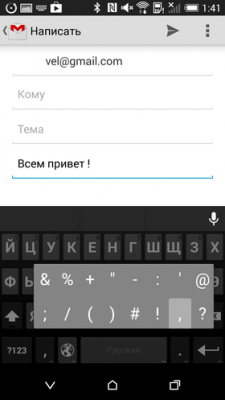
Za prebacivanje između zaslona tipkovnice, kojih može biti nekoliko, morate kliknuti na prekidač između zaslona koji se nalaze u jednom od donjih kutova tipkovnice. Obično dodatni zasloni sadrže razne grafičke simbole, smajliće, brojeve itd.
Ako govorimo o standardnoj Googleovoj tipkovnici, tada ćete u njoj otvoriti popis emotikona dugim pritiskom na tipku "Enter", a otvorit ćete i zaslon dodatnih znakova klikom na gumb u donjem lijevom kutu zaslon.
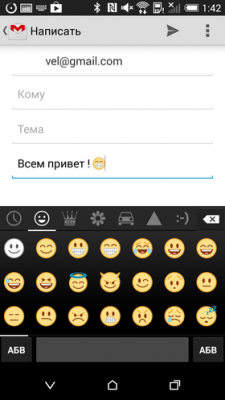
Dok tipkate, stalno će vam se prikazivati prijedlozi za riječi koje upisujete. Klikom na savjet možete “unijeti” sve potrebne riječi odjednom, a u nekim slučajevima i stabilne oblike govora, kao i cijelu rečenicu.
Ako ste tako vješti u tipkanju, tada će vam odgovarati sve popularnija metoda kontinuiranog tipkanja pod nazivom "Swype". U ovom načinu tipkovnice nećete morati "gurnuti prst" na svaku pojedinačnu tipku - samo klizite prstom preko tipki na tipkovnici bez podizanja prsta, počevši od prvog slova riječi do posljednjeg. Dakle, tipkajte malo brže, ali potrebna vam je određena spretnost i usklađenost postupaka prstiju.
U situacijama u kojima možete kopirati tekst umjesto pisanja, učinite sljedeće: odaberite početak teksta dugim pritiskom na prvu riječ fragmenta teksta koji vam je potreban, "razvucite" rezultirajući odabir prstima pritiskom i držanjem odabrani tekstualni markeri koji će se pojaviti na rubovima odabira ... Zatim odabirete što točno želite učiniti s označenim tekstom - Kopiraj, Zalijepi ili Izreži - odabirom odgovarajućih gumba za radnju koji će se pojaviti izravno u blizini kursora ili pri vrhu zaslona.
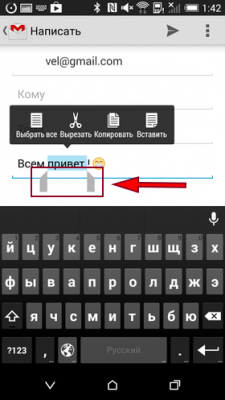
Da biste umetnuli tekst, morate izvršiti postupak od početka.
Po istom principu možete raditi s tekstom - odabrati, kopirati, zalijepiti ili izrezati tekst - kako u tekstu pisma otvorenom u klijentu pošte, tako i u prozoru preglednika tijekom rada na Internetu.
Pa, već znate osnove rada s tipkovnicom i tipkanja na Android pametnim telefonima. A onda je, kako kažu, stvar prakse: upišete / upišete više teksta - više i bolje to radite.
 Razlike između GPT i MBR particijskih struktura
Razlike između GPT i MBR particijskih struktura Očistite Internet Explorer
Očistite Internet Explorer Windows ažuriranja se preuzimaju, ali se ne instaliraju
Windows ažuriranja se preuzimaju, ali se ne instaliraju